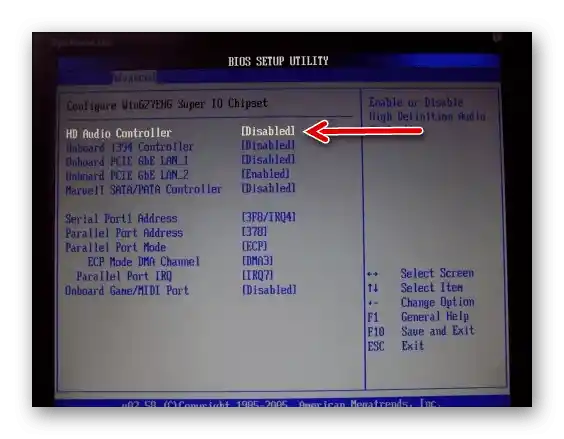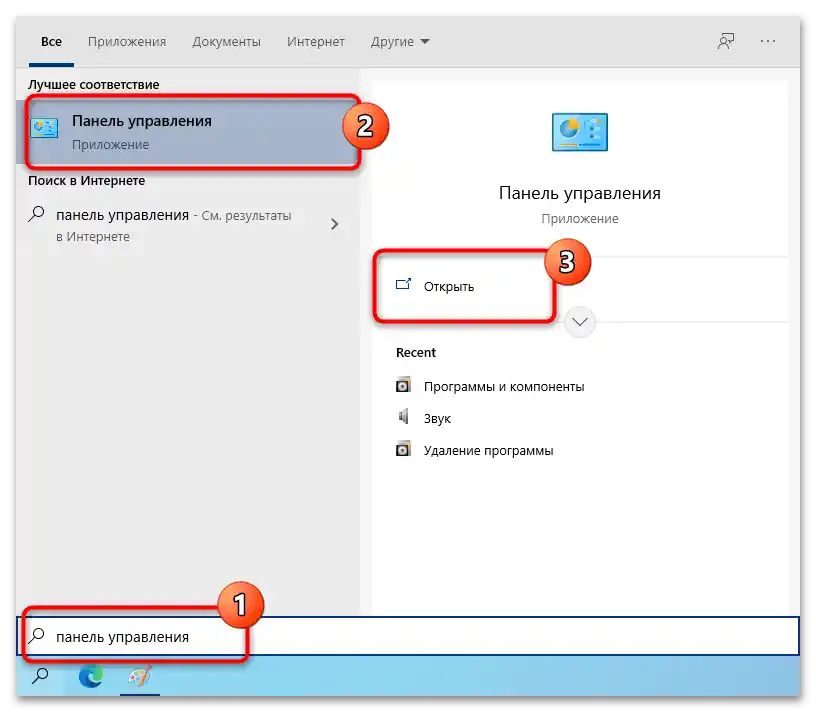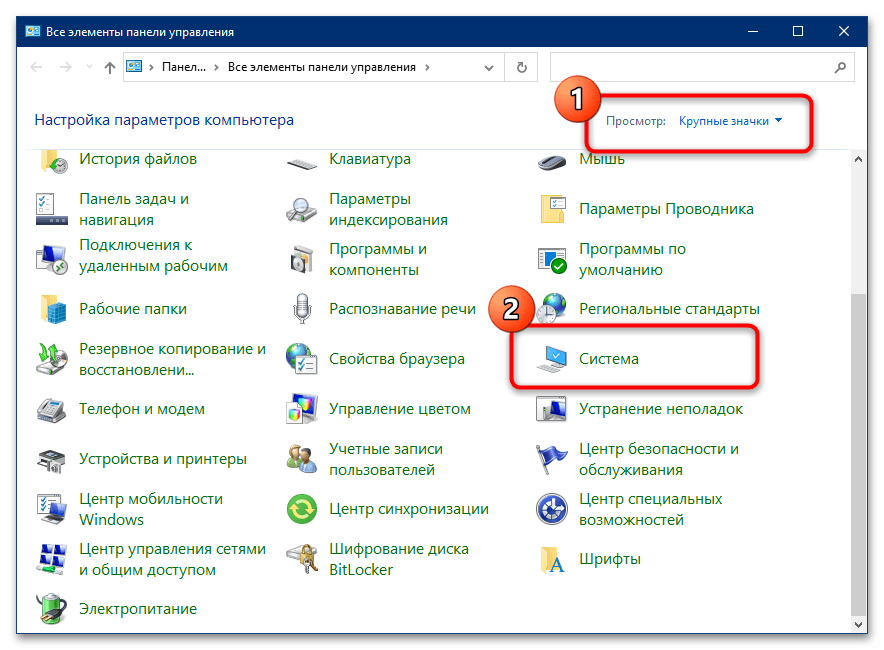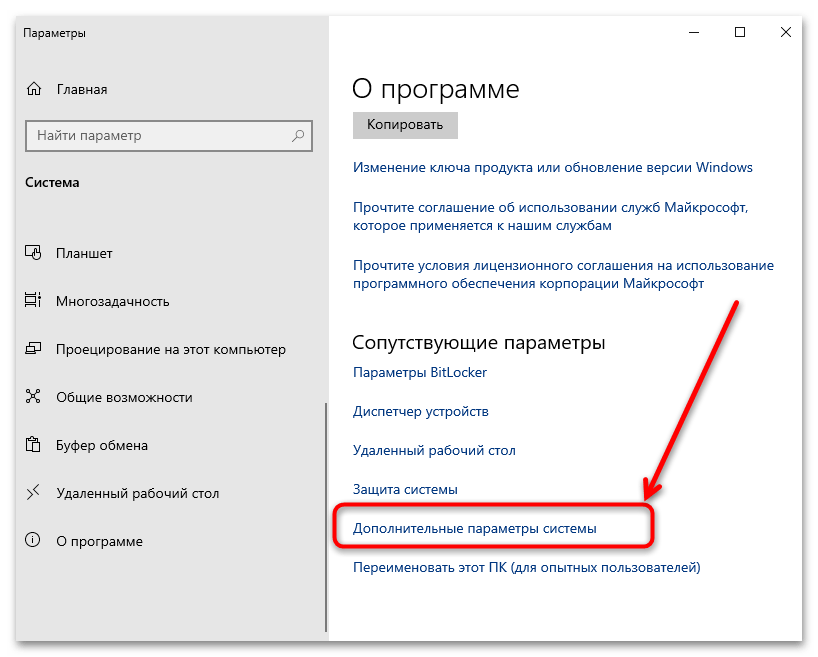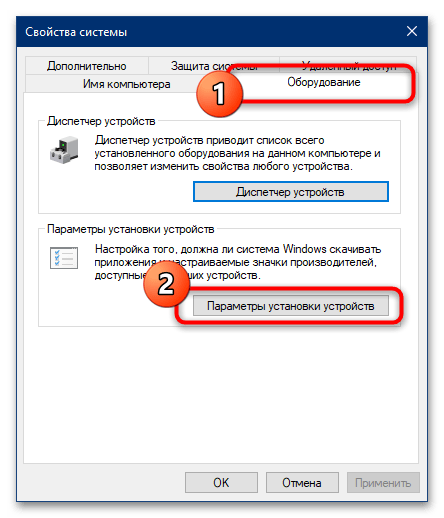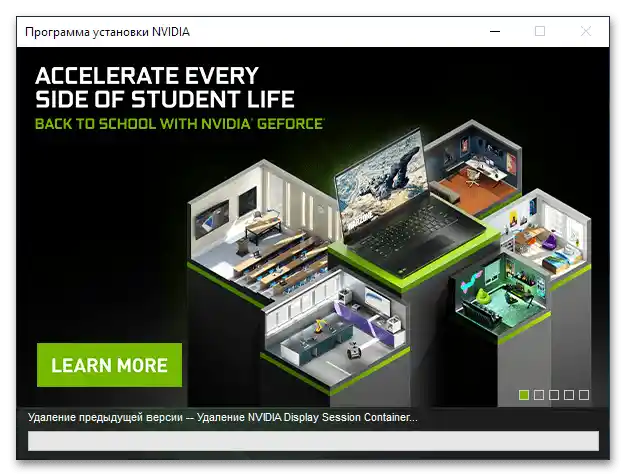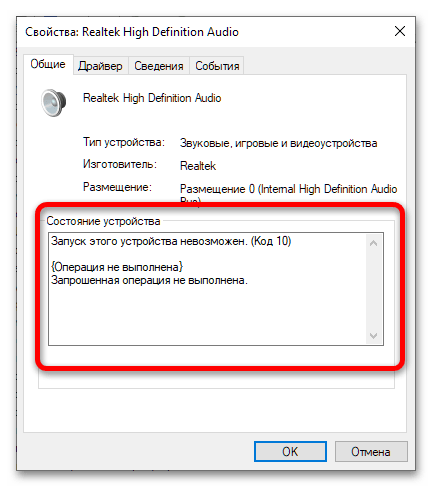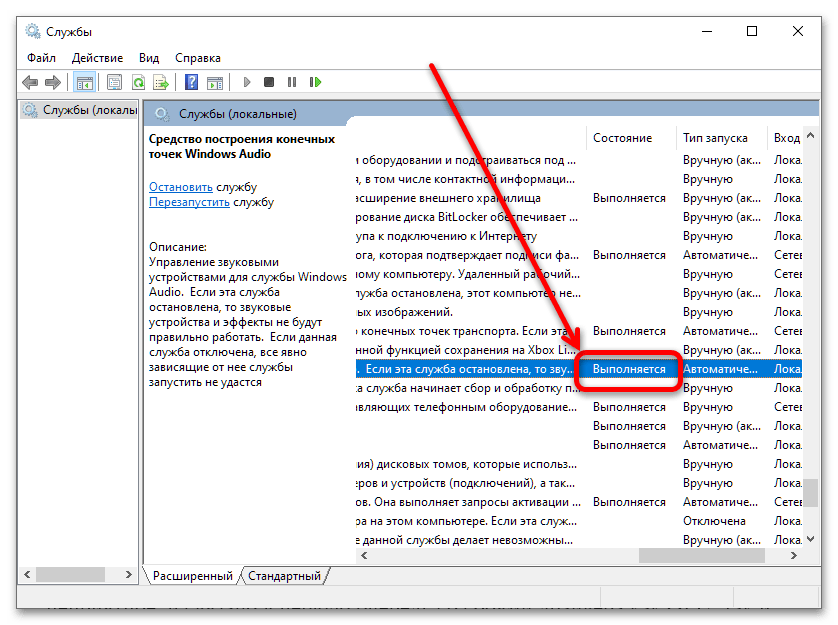Obsah:
Způsob 1: Přeinstalace ovladače GPU (pouze NVIDIA)
Problém, který zvažujeme, je nejvíce charakteristický pro "zelené" grafické adaptéry. Je to tím, že v balíčku softwaru pro taková zařízení jsou také ovladače pro zvukovou komponentu, aby připojený televizor nebo monitor s vestavěnými reproduktory mohly přehrávat audio bez dalších připojení. Někdy může tento prvek softwaru GPU kolidovat s integrovanou nebo externí zvukovou kartou počítače, což způsobí ztrátu zvuku. Řešením v takové situaci bude úplné odstranění stávajícího balíčku a instalace nového s výběrem komponentů.
- Nejprve si stáhněte nejnovější aktuální sadu softwaru pro váš GPU – podrobně se na tento postup nezaměříme, protože na našich stránkách již existuje vhodný návod.
Podrobnosti: Stahování ovladačů pro grafickou kartu NVIDIA
- Poté bude potřeba úplně odstranit stávající systémový software grafického adaptéru. Běžné metody odinstalace přes "Správce zařízení" nebo "Programy a funkce" zde nebudou fungovat – bude nutné použít specializované nástroje jako aplikaci DDU nebo její alternativy.
Podrobnosti: Jak úplně odstranit ovladače grafické karty
- Doporučuje se také vypnout automatické rozpoznávání připojených zařízení, protože v takovém případě systém sám nainstaluje problémovou komponentu softwaru, což učiní všechny další kroky zbytečnými. Pro vypnutí této funkce ve Windows 10 otevřete "Hledání", kde zadejte dotaz
ovládací panela klikněte na požadovaný výsledek.![Po instalaci grafické karty zmizel zvuk-3]()
Zde přepněte režim zobrazení na "Velké ikony" a využijte položku "Systém".
![Po instalaci grafické karty zmizel zvuk-4]()
V tomto okně klikněte na "Další možnosti systému".
![Po instalaci grafické karty zmizel zvuk-5]()
Vyberte sekci "Hardware" a v ní klikněte na "Nastavení zařízení".
![Po instalaci grafické karty zmizel zvuk-6]()
Zaškrtněte možnost "Ne" a klikněte na "Uložit" pro aplikaci změn.
- Nyní začněte instalaci nových ovladačů grafické karty. Spusťte instalátor, v prvním okně vyberte položku "Grafický ovladač NVIDIA", poté klikněte na "Souhlasím. Pokračovat".
- Zde využijte možnost "Vlastní instalace".
- Počkejte, až instalační nástroj provede potřebné operace.
![Po instalaci grafické karty zmizel zvuk-9]()
Když vás upozorní na dokončení instalace, klikněte na "Zavřít".
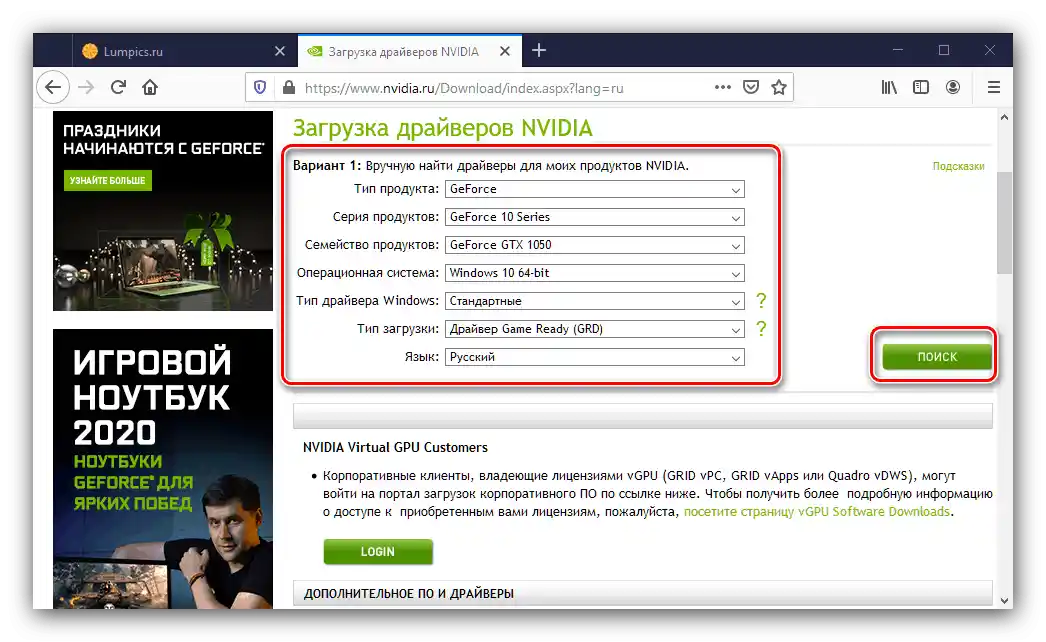
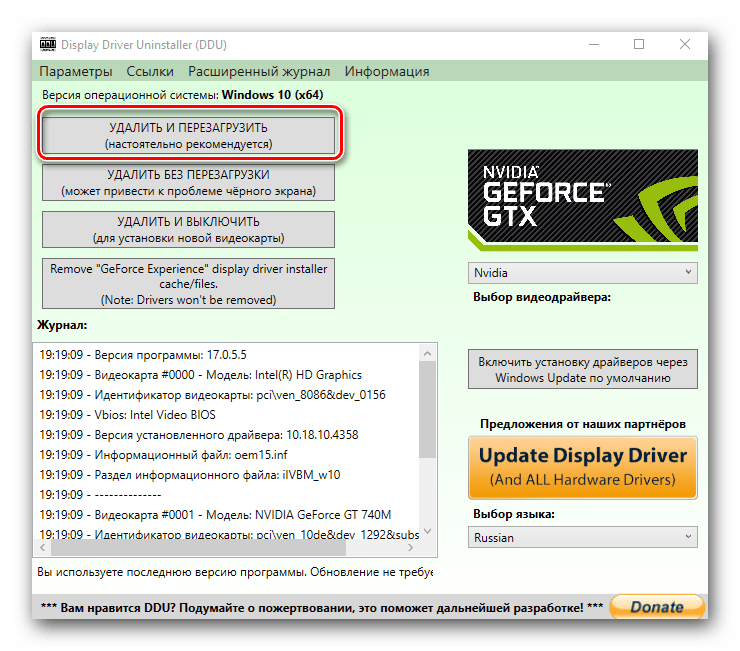
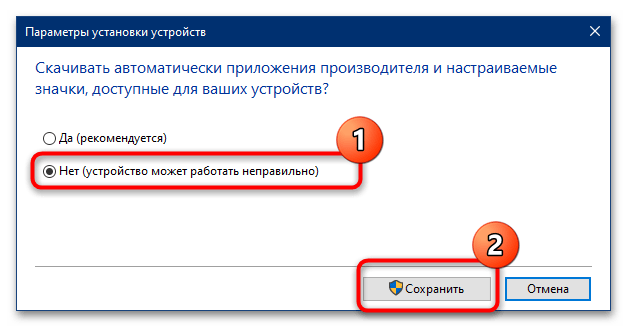
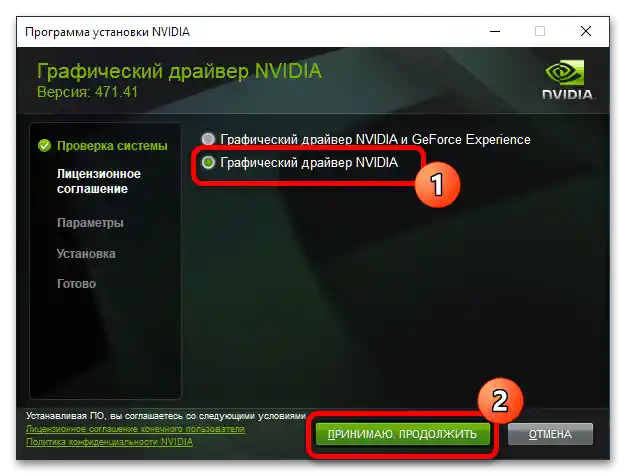
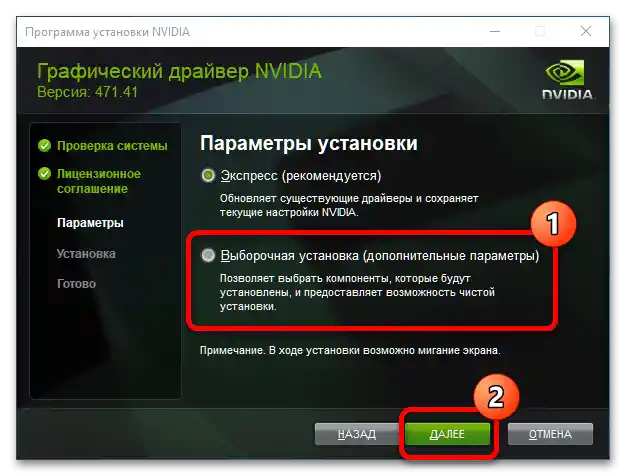
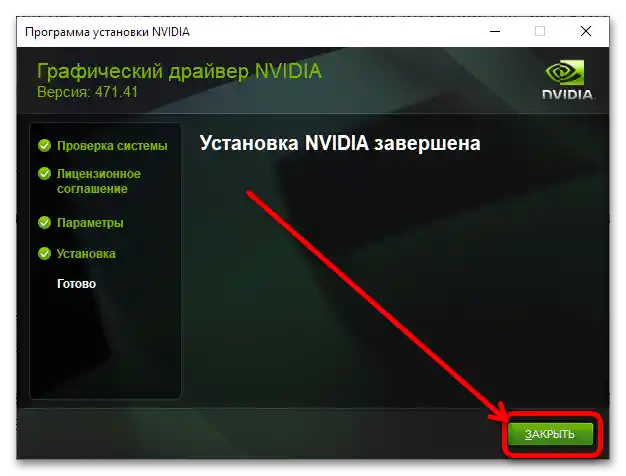
Restartujte počítač a zkontrolujte zvuk – pravděpodobně bude problém vyřešen.
Způsob 2: Vrátit verzi ovladačů
Variací příčiny zmíněné v předchozím způsobu je chyba softwaru – například v jeho nejnovější verzi kvůli nedostatkům v testování se systém výstupu zvuku stal "porušeným", což způsobilo, že OS nemůže pochopit, které zařízení má použít. Proto při setkání s podobným problémem je dobré vrátit ovladače na předchozí verzi nebo vydání, kde problémy určitě nebyly.
Podrobnosti: Jak vrátit ovladače grafické karty NVIDIA / AMD
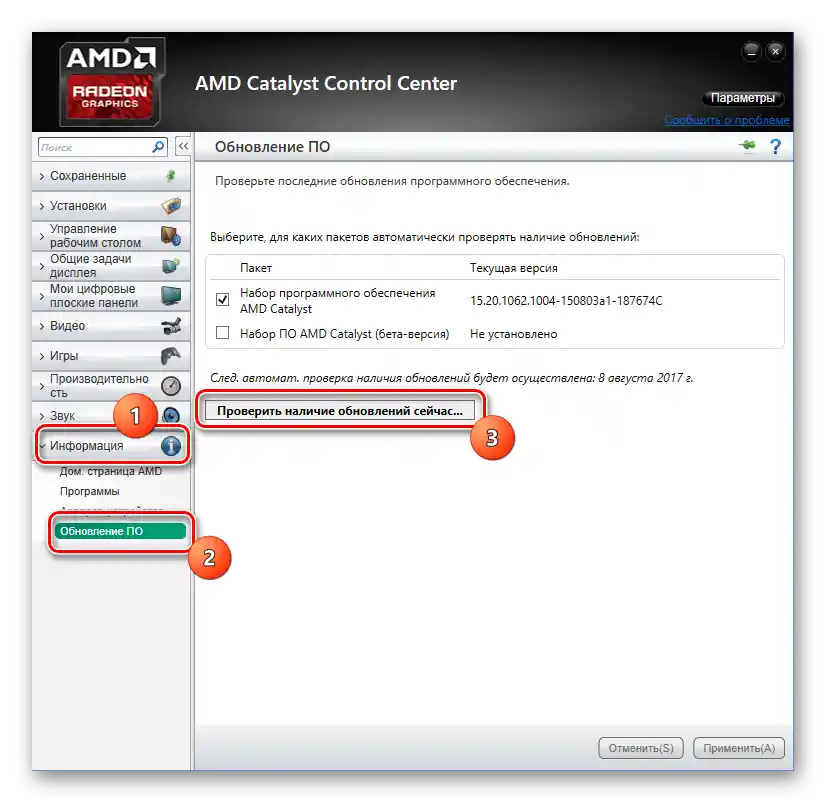
Způsob 3: Kontrola softwaru zvukového čipu
V některých případech je zdrojem poruchy přece jen audio kodek, nikoli grafický adaptér – například pokud zvuk stále neobjevil po přeinstalaci nebo vrácení jeho ovladačů.Nejčastěji k tomu dochází kvůli problémům se služebním softwarem, a právě ten by měl být zkontrolován jako první.
- Budeme potřebovat otevřít "Správce zařízení": stiskněte kombinaci kláves Win+R, poté zadejte do okna nástroje příkaz
devmgmt.msca klikněte na "OK". - Otevřete kategorii "Zvuková, herní a video zařízení" a najděte tam položku, která odpovídá zvukovému čipu. Nejdříve se ujistěte, že na jeho ikoně není indikátor chyby ve formě žlutého trojúhelníku. Pokud se takový objeví, klikněte na zařízení pravým tlačítkem myši (PKM) a vyberte "Vlastnosti".
- Na kartě "Obecné" najděte blok "Stav zařízení" – zde jsou zobrazeny možnosti chyb. Nejčastěji se objevují zprávy pod kódy 1, 3, 10, 18, 28 – všechny jsou nějakým způsobem spojeny s ovladači pro problémovou součást.
![Po instalaci grafické karty zmizel zvuk-13]()
Proto je pro odstranění selhání softwaru nutné buď nainstalovat, nebo přeinstalovat. Využijte následující pokyny k vyřešení tohoto úkolu.
Podrobněji: Jak nainstalovat a přeinstalovat ovladač zvukové karty
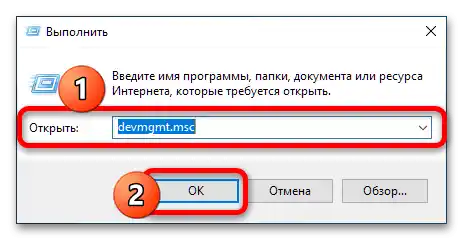
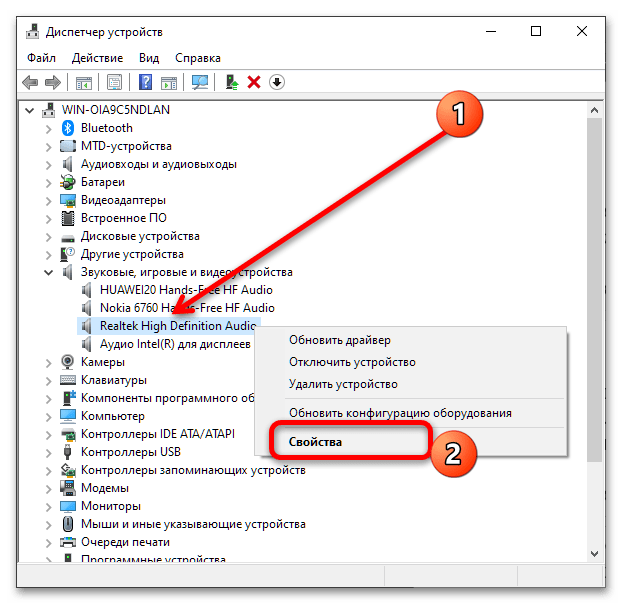
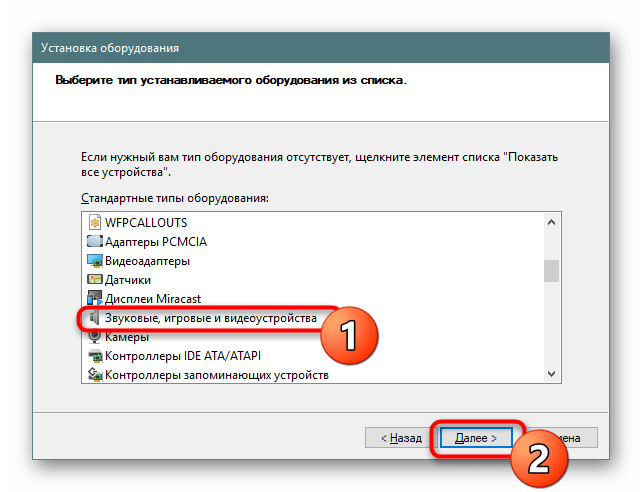
Způsob 4: Restartování zvukové služby
Selhat může i samotný operační systém – například kvůli stejnému konfliktu ovladačů mohla zamrznout služba, která odpovídá za přehrávání audia.Zkontrolujte to a vyřešte problém restartováním komponenty.
- Otevřete okno "Spustit" (viz Způsob 2) a otevřete "Správce služeb" pomocí příkazu
services.msc. - Po zobrazení konzoly si prohlédněte seznam a najděte položku s názvem "Služba pro zpracování zvuku Windows". Vyberte ji a klikněte na "Restartovat" v levém menu.
- Počkejte chvíli (až 5 minut, záleží na výkonu a zatížení počítače v daném okamžiku) a zkontrolujte stav služby – měla by být označena jako "Probíhá".
![Po instalaci grafické karty zmizel zvuk-16]()
Pokud tomu tak není, využijte speciálního průvodce věnovaného tomuto problému.
Více informací: {innerlink id='3744', txt='Chyba "Služba zvuku není spuštěna" ve Windows', sublink=''}
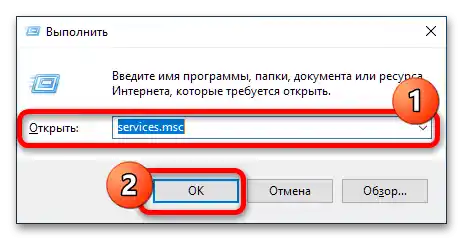
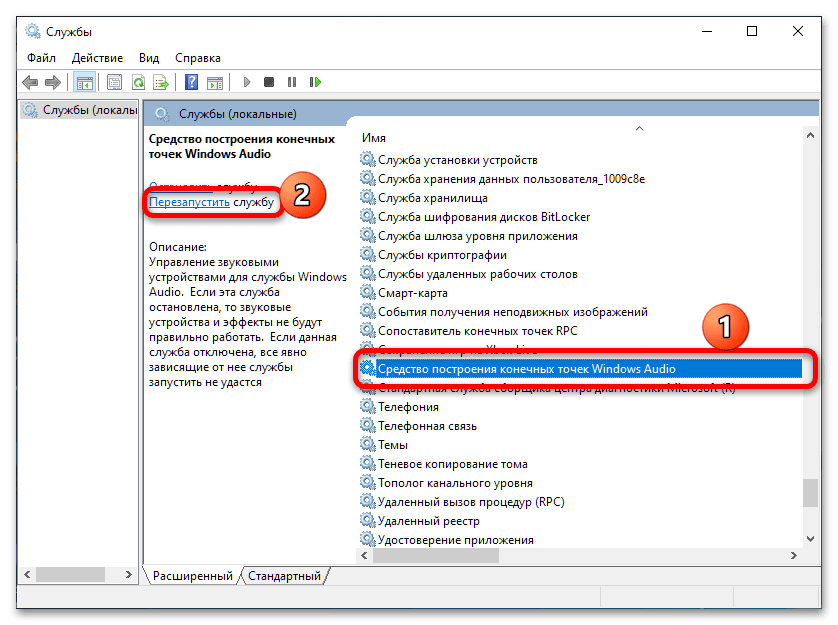
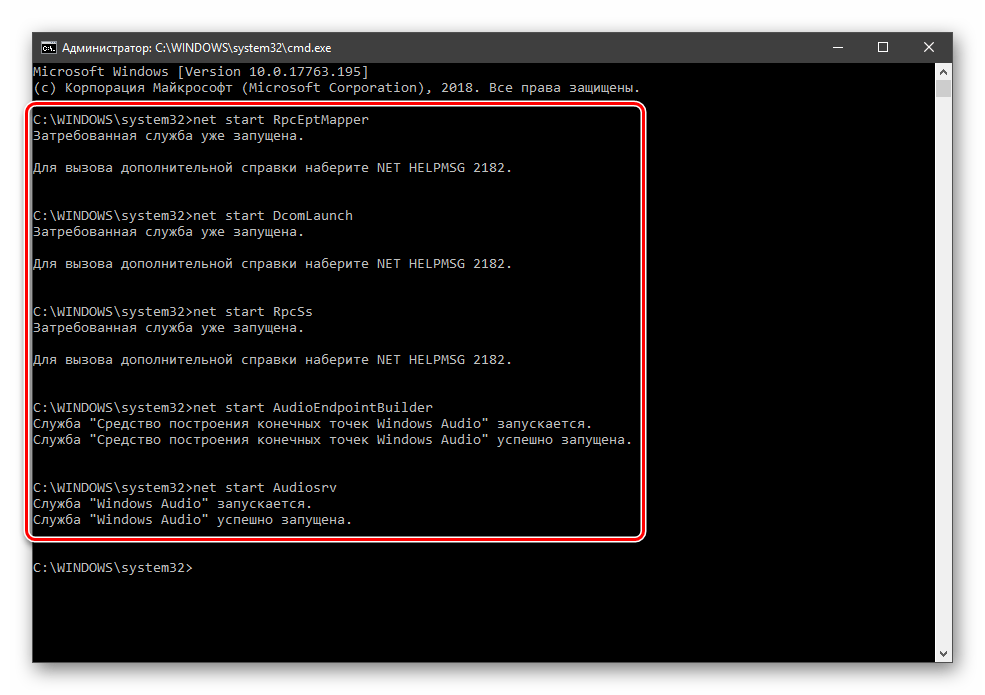
Způsob 5: Aktivace zvuku v BIOSu
Poměrně zřídka je příčinou zmiňovaného problému podsystem základní desky. Novější modely jsou někdy příliš "autonomní": často při detekci alternativního zvukového výstupního zařízení (čímž je moderní grafická karta) "základní deska" automaticky vypíná integrované řešení, což někdy vypadá jako úplná absence zvuku. Proto je pro odstranění této závady nutné aktivovat integrovaný audio čip v BIOSu.
Více informací: Aktivace zvuku v BIOSu